Trong khi sử dụng PC chạy Windows 10, bạn có thể gặp các lỗi khác nhau. Nếu bạn gặp phải Lỗi dừng DRIVER VERIFIER IOMANAGER VIOLATION, giá trị kiểm tra lỗi 0x000000C9, trên PC chạy Windows 10 của bạn, sau đó biết rằng lỗi dừng này xảy ra khi tệp hệ thống hoặc ổ đĩa như ntoskernel.exe, hidclass.sys, ndis.sys, v.v. . bị hỏng hoặc bị treo.
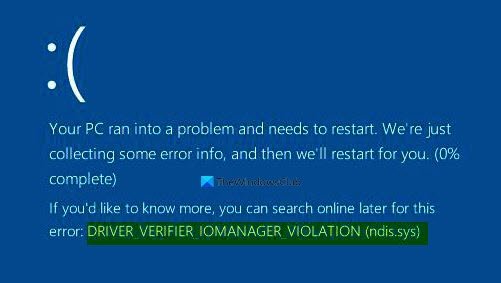
PC của bạn đã gặp sự cố và cần khởi động lại. Chúng tôi chỉ đang thu thập một số thông tin lỗi và sau đó chúng tôi sẽ khởi động lại cho bạn (hoàn thành 0%)
Nếu bạn muốn biết thêm, bạn có thể tìm kiếm trực tuyến lỗi này sau: DRIVER_VERIFIER_IOMANAGER_VIOLATION (ndis.sys)
Trong hướng dẫn này, chúng tôi đã giải thích một số bản sửa lỗi sẽ giúp bạn khắc phục sự cố này. Vậy hãy bắt đầu.
Nội dung
VI PHẠM VI PHẠM VI PHẠM VI PHẠM VI XÁC ĐỊNH LÁI XE
Các bản sửa lỗi tiềm năng sau sẽ được thực hiện để sửa lỗi DRIVER VERIFIER IOMANAGER VIOLATION trên Windows 10:
- Xóa cài đặt Trình quản lý trình xác minh trình điều khiển
- Gỡ bỏ phần mềm mới cài đặt
- Cập nhật trình điều khiển thiết bị
- Thực hiện Clean Boot
- Cập nhật BIOS hoặc phần sụn
- Khôi phục Hệ thống của bạn về điểm trước đó
Nếu bạn có thể đăng nhập bình thường, tốt. Nếu không, bạn có thể khởi động vào Safe Mode, nhập Màn hình tùy chọn khởi động nâng cao, hoặc là sử dụng Phương tiện Cài đặt để khởi động để có thể thực hiện các hướng dẫn này.
Nó luôn luôn tốt để tạo một điểm khôi phục hệ thống Đầu tiên.
Bây giờ chúng ta hãy xem chúng chi tiết:
1]Xóa cài đặt Trình quản lý trình xác minh trình điều khiển
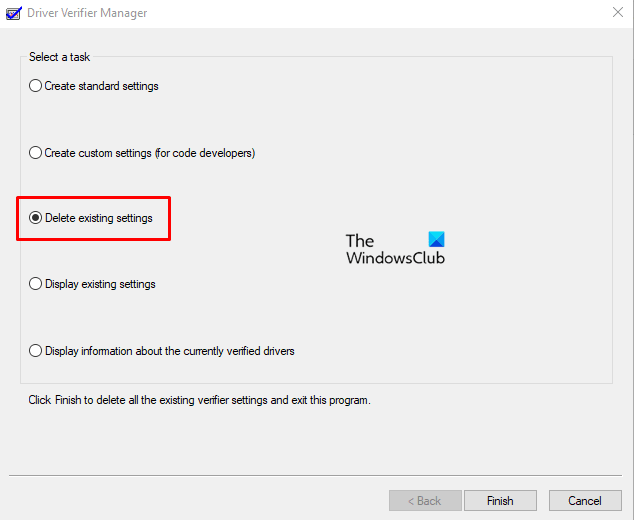
Để khắc phục sự cố này, xóa cài đặt trình quản lý trình xác minh trình điều khiển và xem nó có giúp ích gì không.
Để bắt đầu, hãy nhấp chuột phải vào menu Bắt đầu và chọn Chạy từ danh sách menu.
Trong hộp thoại Run, nhập người xác minh và nhấn enter.
Bấm vào Đúng cho Lời nhắc UAC mà bạn nhận được trên màn hình.
Trong cửa sổ Trình quản lý Trình xác minh Trình điều khiển, hãy chọn Xóa cài đặt hiện cóvà nhấp vào Hoàn thành cái nút.
Khởi động lại máy tính của bạn và kiểm tra xem nó có giải quyết được sự cố hay không, nếu không thì hãy chuyển sang giải pháp tiếp theo.
2]Gỡ bỏ phần mềm mới cài đặt
Nếu gần đây bạn đã cài đặt bất kỳ phần mềm nào trên PC, hãy tạm thời xóa phần mềm đó và xem điều này có giải quyết được lỗi hay không.
Để gỡ bỏ phần mềm, mở bảng điều khiển Đầu tiên.
Khi nó mở ra, hãy xác định vị trí Chương trình và các tính năng từ danh sách các mục của bảng điều khiển và sau đó mở nó.
Bây giờ hãy tìm kiếm các chương trình mới được cài đặt và sau đó gỡ cài đặt từng chương trình một.
Sau khi xóa thành công, hãy khởi động lại PC của bạn và kiểm tra lỗi.
Nếu giải pháp này khắc phục được sự cố, hãy thay thế chúng bằng các ứng dụng khác.
3]Cập nhật trình điều khiển
Như chúng tôi đã đề cập trước đó, một tệp hệ thống hoặc tệp ổ đĩa bị hỏng. Lỗi hoặc bị treo có thể gây ra lỗi này. Vì vậy, bạn cần phải cập nhật, khôi phục hoặc cài đặt lại trình điều khiển được đề cập cùng với thông báo lỗi. Trong hình ảnh của chúng tôi, ndis.sys được đề cập. Vì vậy bạn cần tìm kiếm trên internet để biết ndis.sys Là.
Đĩa đệm. sys là một tệp hệ thống Windows liên quan đến Đặc tả Giao diện Trình điều khiển Mạng. Là một phần thiết yếu của hệ điều hành Windows, ndis. sys được ký điện tử bởi Microsoft và nằm trong thư mục System32 drivers.
Trong trường hợp này, bạn cần cập nhật, khôi phục hoặc cài đặt lại Trình điều khiển mạng. Chạy Windows Update, sử dụng Trình quản lý thiết bị hoặc sử dụng công cụ tích hợp sẵn của OEM là những lựa chọn tốt nhất.
Nếu bạn quyết định sử dụng trình điều khiển thiết bị, quy trình như sau:
- Nhấp chuột phải vào nút Bắt đầu và chọn Quản lý thiết bị từ danh sách menu.
- Trong cửa sổ Trình quản lý Thiết bị, tìm trình điều khiển thiết bị liên quan từ danh sách.
- Khi bạn tìm thấy, hãy nhấp chuột phải vào nó và chọn Cập nhật driver tùy chọn từ menu ngữ cảnh.
Do đó, bạn cần cập nhật, khôi phục hoặc cài đặt lại trình điều khiển vi phạm đã đề cập.
Nếu bạn thấy tệp hệ điều hành exe được đề cập, bạn có thể muốn chạy Trình kiểm tra tệp hệ thống.
4]Troubleshoot trong trạng thái khởi động sạch
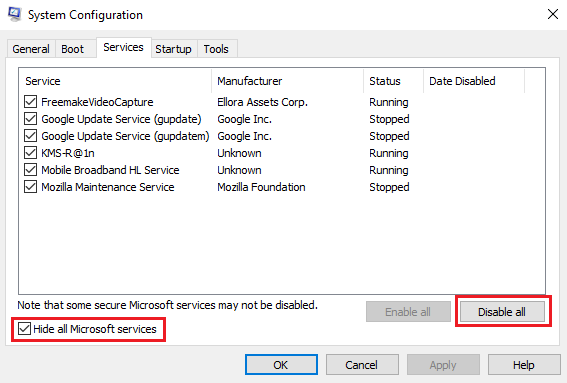
Bạn có thể khắc phục sự cố thêm theo cách thủ công bằng cách thực hiện Clean Boot. Clean Boot khởi động một hệ thống với trình điều khiển và chương trình khởi động tối thiểu. Khi bạn khởi động máy tính ở chế độ khởi động sạch, máy tính sẽ khởi động bằng cách sử dụng một bộ trình điều khiển và chương trình khởi động tối thiểu đã chọn trước và vì máy tính khởi động với một bộ trình điều khiển tối thiểu, một số chương trình có thể không hoạt động như bạn mong đợi.
Troubleshoot khởi động sạch được thiết kế để cô lập sự cố hiệu suất. Để thực hiện khắc phục sự cố khởi động sạch, bạn phải tắt hoặc bật một quy trình tại một thời điểm, sau đó khởi động lại máy tính sau mỗi hành động. Nếu sự cố biến mất, bạn biết rằng đó là quá trình cuối cùng, tạo ra sự cố.
5]Cập nhật BIOS hoặc phần sụn
Trong trường hợp bạn vẫn gặp sự cố, bạn có thể thử cập nhật vào BIOS hệ thống của bạn hoặc là phần sụn trên máy tính của bạn.
6]System Restore của bạn về điểm trước đó
Nếu không có phương pháp nào ở trên giúp bạn khắc phục điều này, khôi phục hệ thống của bạn về điểm trước đó. Thao tác này sẽ khôi phục Windows của bạn về tình trạng hoạt động trước đó khi hệ thống của bạn hoạt động bình thường.
Hãy cho chúng tôi biết nếu có phương pháp nào giúp khắc phục sự cố này.
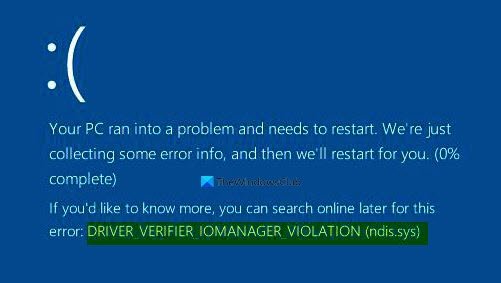
Cảm ơn các bạn đã theo dõi TOP Thủ Thuật trên đây là những chia sẻ của chúng tôi về Sửa lỗi DRIVER VERIFIER IOMANAGER VIOLATION BSOD trên Windows 10. Hy vọng bài viết tại chuyên mục Thủ Thuật Phần Mềm sẽ giúp ích được cho bạn. Trân trọng !!!


![Download AutoCAD 2009 Full Xforce Keygen [64 bit + 32 bit] Download AutoCAD 2009 Full Xforce Keygen [64 bit + 32 bit]](https://topthuthuat.com.vn/wp-content/uploads/2022/08/autocad-2009-350x250.jpg)


![AutoCAD 2012 [32bit + 64bit] Full Crack X-force Keygen 2012 AutoCAD 2012 [32bit + 64bit] Full Crack X-force Keygen 2012](https://topthuthuat.com.vn/wp-content/uploads/2022/08/Autodesk-2012-350x250.jpg)
![Tải AutoCAD 2015 Full Bản Quyền Xforce Keygen [32bit/64bit] Tải AutoCAD 2015 Full Bản Quyền Xforce Keygen [32bit/64bit]](https://topthuthuat.com.vn/wp-content/uploads/2022/08/Auto-CAD-2015-350x250.jpg)










